راهنمای جامع بکاپ گرفتن از آیفون و آیپد اپل
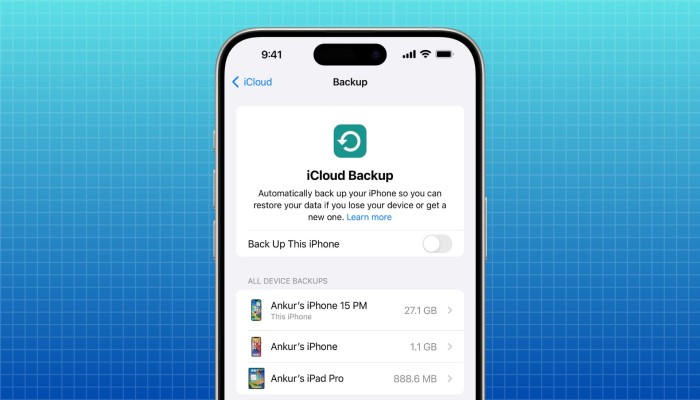
بدون تردید شما هم اصطلاح بکاپ و ریستور (Backup & Restore) زا شنیدهاید، اما شاید به درستی با مفهوم این واژه و ماهیت آن آشنا نباشید. در این مقاله میخواهیم راهنمایی جامعی در رابطه با بکاپ گرفتن از آیفون و آیپد های اپل را در اختیارتان قرار دهید. بنابراین با مرکز لوازم موبایل عمده داتیس مارت همراه باشید.
بکاپ و ریستور (Backup & Restore) چه معنایی دارند؟
قبل از اینکه در رابطه با بکاپ گرفتن از آیفون و آیپد های اپل و نحوه انجام این کار صحبت کنیم بهتر است در قدم نخست ماهیت بکاپ و ریستور را برایتان مشخص سازیم. اصلا بکاپ گرفتن یا ریستور کردن چه مفهومی دارد؟ بک آپ گرفتن به معنای تهیه یک فایل پشتیبانی جامع از تنظیمات و اطلاعات یک دستگاه است. به عنوان مثال اگر قرار باشد شما از آیفون خود بکاپ بگیرید، یعنی میخواهید یک فایل پشتیبانی داشته باشید که تمام اطلاعات، جزئیات و تنظیمات آیفون شما در آن ذخیره شده باشند و اگر احیانا زمانی اطلاعات مورد نظر از روی حافظه آیفون پاک شد، در فایل بکاپ یا پشتیبانی که تهیه کرده بودید موجود و در دسترس باشد. بنابراین مفهوم بکاپ یا Backup بسیار ساده است. بک آپ در واقع یک فایل پشتیبان است که اطلاعات یک دستگاه را به همراه دارد و امکان بازیابی آن اطلاعات و تنظیمات را میسر میسازد.
اما ریستور (Restore) چیست و چه مفهومی دارد؟ به پروسه بازیابی یا بازگردانی فایل بکاپ اصطلاحا ریستور گفته میشود! به عنوان مثال اگر شما از اطلاعات آیفون خودتان یک فایل بک آپ تهیه کرده باشید و سپس آن را دوباره در گوشی احیا کنید، اصطلاحا یک ریستور اطلاعات را انجام دادهاید. بنابراین مفهوم و ماهیت بکاپ و ریستور (Backup & Restore) به هیچ عنوان سخت نیست و غیر قابل درک نیست. دقت داشته باشید که بکاپ و ریستور کردن اطلاعات فقط مختص آیفون ها یا آیپد ها نیست و دیگر گوشی های موبایل، تبلت ها، کامپیوترها، لپ تاپ ها و غیره هم میتوانند قابلیت بکاپ و ریستور داشته باشند و به شیوه مشابه از این ویژگی در آن ها استفاده کرد. اما ما در این مطلب تمرکز خود را بر روی بکاپ گرفتن از آیفون و آیپد های اپل معطوف میکنیم. با داتیس مارت همراه باشید.
پیشنهاد ویژه برای همکاران: با سفارش سبد تخفیف عمده جانبی موبایل زیر سود خود را بیش از 20% افزایش دهید
چه اطلاعاتی با بکاپ گرفتن از آیفون و آیپد ذخیره میشوند؟
اما اگر از آیفون یا آیپد بکاپ تهیه کنیم دقیقا چه اطلاعاتی در این فایل بکاپ یا پشتیبانی ذخیره خواهند شد؟ تصور کنید از آیفونتان بک آپ میگیرید، در این شرایط اطلاعاتی مثل تنظیمات دستگاه، اطلاعات اپلیکیشن ها، تنظیمات هوم اسکرین (صفحه اصلی)، چینش اپلیکیشن ها و تنظیمات هر برنامه، محتوای iMessages و پیامک ها، رینگتون ها، محتوای سرویس ایمیل صوتی (Voicemail)، پسورد دستگاه (Passcode)، پیکربندی های اپلیکیشن Home Kit و غیره مستقیما در فایل بکاپ ذخیره میشوند. عکس ها و ویدئو های آیفون هم در شرایطی که قابلیت iCloud Photo Library در آیفون فعال نباشد در فایل بکاپ ذخیره خواهند شد. بنابراین با تهیه فایل بک آپ یا پشتیبانی از آیفون و آیپد ها اپل تقریبا تمام اطلاعات و تنظیمات دستگاه ذخیره میشوند تا در آینده و در صورت بروز هر مشکل بتوان دوباره آن ها را بازیابی یا اصطلاحا ریستور کرد.
اما چه روش هایی برای بکاپ گرفتن از آیفون و آیپد های اپل وجود دارد؟ به بیان دیگر به چند روش میتوانید از محتوای آیفون یا آیپدمان فایل پشتیبان (Backup) تهیه کنیم؟ برای تهیه کردن بک آپ از آیفون و آیپد های اپل میتوان از دو روش مختلف استفاده کرد. در روش اول از سرویس ذخیره سازی ابری آیکلود (iCloud) استفاده میشود که توسط شرکت اپل ارائه شده است. برای آشنایی بیشتر با سرویس های ذخیره سازی ابری توصیه میکنیم حتما یک مرتبه مقاله “گوگل درایو چیست و چه کاربردی دارد؟ (Google Drive)” را مطالعه کنید. آیکلود دقیقا سرویسی شبیه به سرویس گوگل درایو است با این تفاوت که توسط شرکت اپل ارائه و مدیریت میشود. بنابراین روش اول بک آپ گرفتن از آیفون و آیپد های اپل مربوط به استفاده از سرویسی تحت عنوان آیکلود میشود که مبتنی بر ذخیره سازی ابری خواهد بود.
اما روش دوم انجام این کار به واسطه نرم افزاری تحت عنوان آیتیونز (iTuneS) امکانپذیر میشود. نرم افزار آیتیونز یک نرم افزار واسط است که قابلیت نصب روی کامپیوتر و لپ تاپ های ویندوزی یا بهرهمند از سیستم عامل مک او اس را دارد. با نصب این برنامه در کامپیوتر یا لپ تاپ میتوانید از آیفونتان در حافظه کامپیوتر بکاپ بگیرید. برای انجام این کار لازم است که آیفون با کابل رابط مناسب به کامپیوتر متصل شود و نرم افزار آیتیونز هم روی دستگاه نصب و اجرا گردد و سایر مراحل کار برای بکاپ گرفتن از آیفون یا آیپد انجام گیرند. هر یک از دو روش نام برده شده که برای تهیه بک آپ میتوان از آن ها استفاده کرد، نقاط قوت و ضعف مختص خودشان را دارند که سعی میکنیم در ادامه دقیقتر در مورد آن ه صحبت کنیم. بنابراین داتیس مارت همراه باشید.
بکاپ گرفتن از آیفون و آیپد از طریق آیکلود (iCloud)
ابتدا روش نخست تهیه کردن بکاپ در آیفون و آیپد های اپل را برایتان شرح میدهیم. در این روش از سرویس ذخیره سازی ابری آیکلود استفاده خواهیم کرد. برای استفاده از این روش باید حتما یک اپل آیدی (Apple ID) در آیفون یا آیپدتان فعال باشد. اگر اپل آیدی ندارید نگران نباشید چون با طی کردن مراحلی که در مقاله “آموزش ساخت اپل آیدی رایگان (Apple ID)” به آن ها اشاره کردیم میتوانید به طور رایگان یک اپل آیدی برای خودتان بسازید. زمانی که اپل آیدی در آیفون یا آیپدتان فعال باشد میتوانید از سرویس آیکلود برای تهیه Backup از آیفونتان استفاده کنید. بدین منظور ابتدا باید قابلیت مذکور را در دستگاه فعال کنید. برای انجام این کار به شرح زیر عمل نمایید:
- وارد بخش Settings آیفون یا آیپدتان شوید.
- اپل آیدی خودتان را از بالای صفحه لمس کنید.
- گزینه iCloud را انتخاب نمایید.
- گزینه iCloud Backup را انتخاب کنید.
- اسلایدر کنار این گزینه را لمس کنید تا به حالت سبز رنگ (فعال) تغییر حالت دهد.
- در پنجره پاپآپ نمایان شده گزینه OK را انتخاب کنید.
با انجام مراحل فوق قابلیت بکاپ گیری توسط سرویس iCloud در آیفون یا آیپدتان فعال میشود. وقتی قابلیت iCloud Backup را در آیفون یا آیپد فعال کنید، دستگاه به طور خودکار هر 24 ساعت و در حالتی که به اینترنت وای فای و همچنین شارژر متصل باشد، شروع به بکاپ گرفتن از محتوا و ذخیره سازی آن ها در سرویس آیکلود میکند. بنابراین با فعال کردن گزینه iCoud Backup به نوعی یک سیستم بکاپ گیری خودکار در آیفون یا آیپد فعال میشود که سعی میکند هر 24 ساعت یک مرتبه از اطلاعات و تنظیمات جدید دستگاه فایل پشتیبانی تهیه کند. فراموش نکنید که تهیه خودکار فایل بک آپ فقط در حالتی انجام میشود که آیفون یا آیپد هم به اینترنت وای فای و هم به شارژر متصل باشد. اما آیا این امکان وجود دارد که خود کاربر به طور دستی و هر زمان که تمایل داشت هم دستور بکاپ گرفتن از آیفون یا آیپد را صادر کند؟ خوشبختانه همینطور است. برای انجام این کار باید ابتدا قابلیت iCloud Backup را با طی کردن مراحل قبلی که اشاره کرده بودیم فعال کنید و سپس به شرح زیر عمل نمایید:
- وارد بخش Settings آیفون یا آیپدتان شوید.
- اپل آیدی خودتان را از بالای صفحه لمس کنید.
- گزینه iCloud را انتخاب نمایید.
- گزینه iCloud Backup را انتخاب نمایید.
- گزینه Backup Now را لمس کنید.
- منتظر باشید تا مراحل تهیه فایل بکاپ یا پشتیبانی توسط آیفون یا آیپدتان طی شود.
زمانی که در آیکلود بک آپی از محتوای آیفون یا آیپدتان ذخیره کنید، این بکاپ به صورت ابری در حافظه اکانت آیکلود شما ذخیره باقی میماند و هر زمان که بخواهید دوباره قابل ریستور کردن خواهد بود. طبیعتا بکارگیری سرویس iCloud برای بکا آپ گرفتن از iPhone و iPad بسیار و ساده و بدون دردسر است، اما این روش دو نقطه ضعف اصلی دارد که منجر میشود خیلی گزینه مناسبی برای استفاده توسط ما ایرانی ها نباشد. این دو نقطه ضعف به شرح زیر هستند:
- محدودیت حجمی سرویس آیکلود (iCloud): اپل به هر یک از کاربرانش این امکان را میدهد که به طور رایگان از 5 گیگابایت فضای ذخیره سازی ابری در آیکلود بهرهمند شوند. این مقدار فضا در اغلب مواقع برای تهیه کردن یک فایل بکاپ جامع از آیفون که حاوی عکس ها و ویدئو ها هم باشد کم است. متاسفانه امکان ارتقاء حجم 5 گیگابایتی سرویس آیکلود هم در حالت عادی برای ایرانی ها وجود ندارد و به همین دلیل استفاده از آیکلود برای بکاپ گرفتن از آیفون و آیپد برای ما ایرانی ها خیلی روش مناسبی نخواهد بود.
- مصرف شدن حجم اینترنت: نکته بعدی که باید به آن توجه شود مربوط به مصرف شدن حجم بسته اینترنتی کاربر در حالتی است که از iCloud برای بکاپ گرفتن یا حتی ریستور اطلاعات استفاده میکند. زمانی که با این سرویس از محتوای آیفون یا آیپدتان فایل پشتیبان تهیه میکنید، عملا اطلاعات دستگاه در آیکلودتان آپلود میشوند و زمانی که بخواهید از طریق آیکلود یک فایل بکاپ را ریستور کنید هم در واقع اطلاعات آن فایل از طریق اینترنت دستگاه دانلود خواهند شد. بنابراین بکارگیری سرویس آیکلود منجر به مصرف شدن حجم بسته اینترنتی هم میشود.
پس با جزئیات دقیق نحوه بک آپ گرفتن از اطلاعات آیفون و آیپد های اپل از طریق آیکلود آشنا شدید. در مرحله بعد در رابطه با نحوه تهیه بکاپ از طریق برنامه آیتیونز در آیفون و آیپد های اپل صحبت میکنیم.
بکاپ گرفتن از آیفون و آیپد از طریق آیتیونز (iTunes)
روش دومی که میتوانید از آن برای بک آپ گرفتن از آیفون و آیپد های اپل استفاده کنید مربوط به استفاده از نرم افزار آیتیونز (iTunes) میشود. آیتیونز در واقع یک نرم افزار واسط است که تعامل مابین آیفون یا آیپد با کامپیوتر را امکانپذیر میسازد و یکی از اصلی ترین قابلیت های آن مربوط به امکان بکاپ و ریستور اطلاعات آیفون میشود. این روش به دلیل اینکه هیچ نیازی به مصرف شدن بسته اینترنتی ندارد و از سمت دیگر با محدودیت هایی مثل محدودیت حجمی و غیره مواجه نیست، بیشتر توسط کاربران مورد استفاده قرار میگیرد. تنها نقطه ضعف این روش مربوط به الزام وجود یک کامپیوتر واسط و اتصال آیفون یا آیپد به آن میشود. اما چطور با استفاده از آیتیونز از محتوای آیفون یا آیپدمان بکاپ تهیه کنیم؟ برای انجام این کار کافیست به شرح زیر عمل نمایید:
- به صفحه دانلود نرم افزار آیتیونز در سایت رسمی اپل مراجعه کنید و جدیدترین نسخه این برنامه را با توجه به سیستم عامل کامپیوترتان دانلود نمایید.
- برنامه آیتیونز را روی کامپیوتر نصب کنید.
- با کابل رابط مناسب، آیفون یا آیپدتان را به کامپیوتر وصل کنید.
- برنامه iTunes را در کامپیوتر اجرا نمایید.
- روی آیکونی که در گوشه صفحه برنامه نمایان شده و از اتصال آیفون یا آیپد به کامپیوتر خبر میدهد، کلیک نمایید.
- از منوی سمت چپ گزینه Summary را انتخاب کنید.
- در بخشی که با عنوان Automatically Backup ارائه شده، گزینه This Computer را انتخاب نمایید.
- تیک گزینه Encrypt Backup را بزنید.
- روی گزینه Done کلیک نمایید.
با انجام مراحل فوق قابلیت بکاپ گیری خودکار از محتوای آیفون یا آیپدتان توسط نرم افزار آیتیونز فعال میشود. از این پس هر زمان که آیفون یا آیپدتان را به کامپیوتر متصل کرده و نرم افزار iTunes را هم اجرا کنید، یک بکاپ خودکار از دستگاه تهیه میشود. امکان دستور دستی مبنی بر شروع بکاپ گرفتن از آیفون و آیپد هم وجود دارد. برای انجام این کار کافیست گزینه های زیر را در محیط برنامه آیتیونز انتخاب کنید:
- به منوی Summary بروید.
- روی گزینه Back Up Now کلیک نمایید.
- منتظر بمانید تا پروسه بکاپ گیری از محتوای دستگاه به پایان برسد.
بدین ترتیب از طریق نرم افزار آیتیونز هم قادر به تهیه فایل پشتیبان یا اصطلاحا بک آپ از آیفون و آیپد های اپل هستید. در این روش هیچ نیازی به اتصال اینترنت و مصرف شدن حجم بسته اینترنتی وجود ندارد و از سمت دیگر محدودیت های آیکلود هم هیچ مشکلی برایتان ایجاد نمیکنند. بنابراین میتوانید بدون دردسر از محتوای آیفون یا آیپدتان فایل پشتیبان (Backup) تهیه کنید. تنها نقطه ضعف این روش مربوط به دردسرهایش و الزام بکارگیری کامپیوتر و اتصال آیفون به آن میشود.
کدام روش بکاپ گیری از آیفون و آیپد بهتر است؟
اینکه کدامیک از دو روش نام برده شده برای بکاپ گرفتن از آیفون و آیپد شما روش بهتری است کاملا به سلیقه شخصی شما و شرایطتان بستگی دارد. به عنوان مثال اگر مصرف شدن حجم بسته اینترنتی وای فای خیلی برایتان حائز اهمیت نیست و از سمت دیگر حجم اطلاعات آیفون شما به بیشتر از 5 گیگابایت نمیرسد، مطمئنا آیکلود میتواند روش مناسب تر و بیدردسرتری برای تهیه بکاپ از محتوای آیفون یا آیپدتان باشد. خیلی از کاربران با توجه به رایگان بودن اینترنت در ساعت شب، آیفون یا آیپدشان را با فعال بودن قابلیت iCould Baclup در آن ساعات به شارژ میزنند و اجازه میدهند تا از محتوای دستگاه بکاپ تهیه شود که این روش هم میتواند جالب باشد. اما اگر تمایل ندارید که از حجم بسته اینترنت وای فای شما مصرف شود یا حجم اطلاعات ذخیره شده در آیفون یا آیپدتان بیشتر از 5 گیگابایت است، میتوانید از نرم افزار آیتیونز استفاده کنید. به عقیده ما برای ایرانی ها استفاده از نرم افزار آیتیونز میتواند روشی بهتر و قابلاعتمادتر برای بکاپ گرفتن از آیفون و آیپد باشد.
جمعبندی
همانطور که مشاهده کردید در این مقاله راهنمای جامعی را برای آموزش بک آپ گیری از آیفون و آیپد های اپل ارائه کردیم و شما را به طور کامل با مفهوم بکاپ . ریستور (Backup & Restore) آشنا ساختیم. به نظر شما کدامیک از دو روش بک آپ گیری از آیفون میتواند گزینه بهتری برای ما ایرانی ها باشد؟

























